电脑显示语言怎么改成英文 如何在Windows10中更改显示语言为英文
更新时间:2024-03-09 11:54:32作者:yang
在如今全球化的时代,学习一门外语变得尤为重要,而英语作为世界上最为通用和普及的语言之一,对于提升个人竞争力和拓宽视野有着不可忽视的作用。对于使用Windows10操作系统的用户来说,将电脑的显示语言改为英文可能是一个很好的选择。在这篇文章中我们将介绍如何轻松地更改Windows10中的显示语言为英文,帮助读者在日常使用电脑的同时,提升英语水平。
操作方法:
1.首先,打开开始菜单,在开始菜单中点击设置按钮。
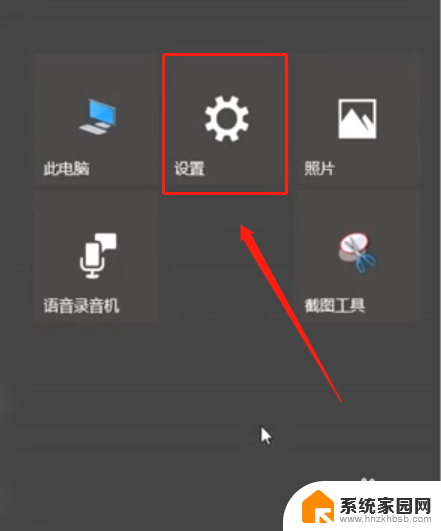
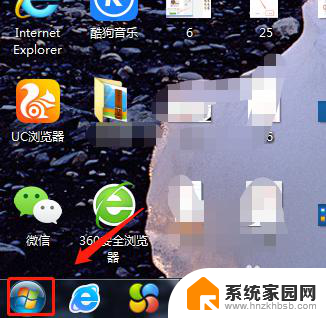
2.在弹出的设置页面中我们点击时间和语言,选择区域与语言。
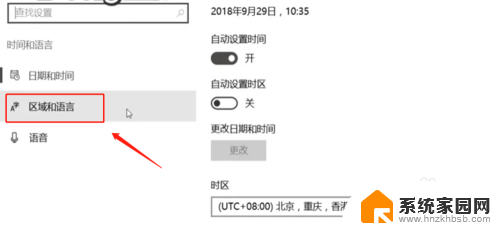
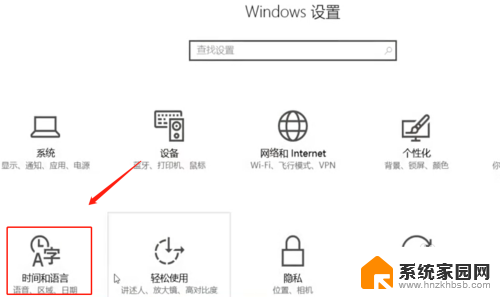
3.在区域页面中点击“添加语言”,在搜索栏中搜索“英语”。选择英语选项。
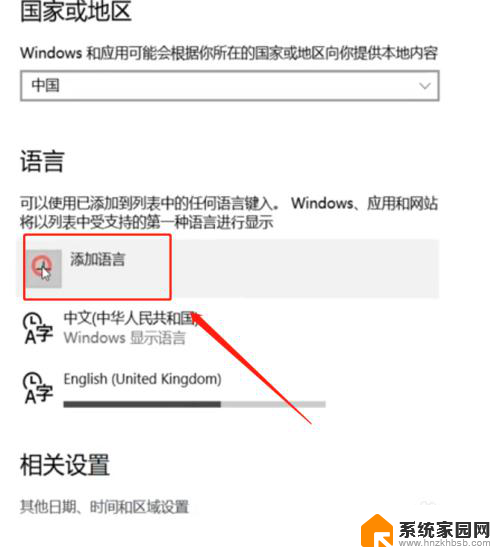
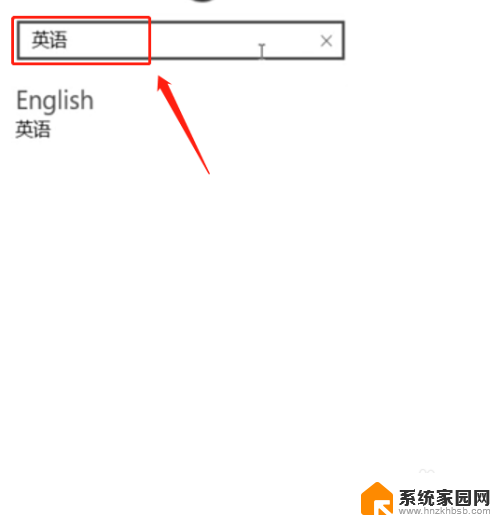
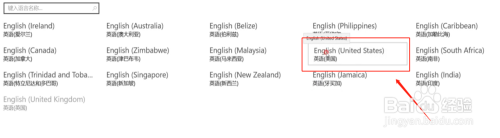
4.之后在语言栏中选择搜索出来的英语点击选项,然后在弹出页面点击下载。
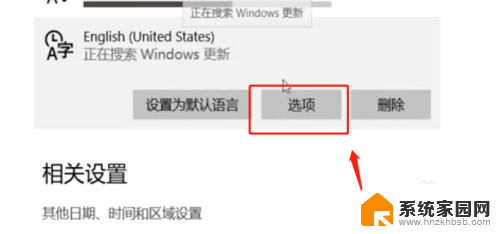
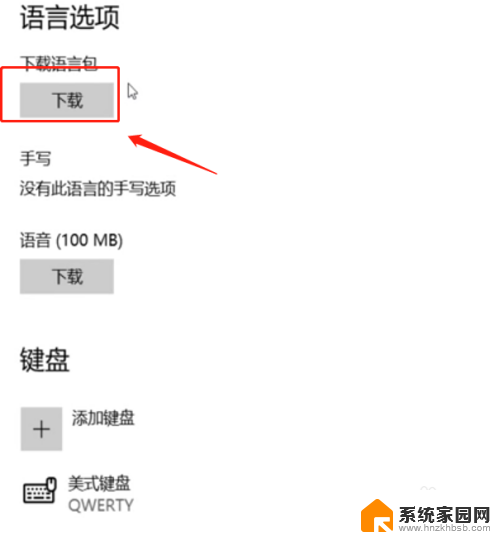
5.下载完成后,点击“设置为默认语言”即可将Windows10的显示语言改为英语。
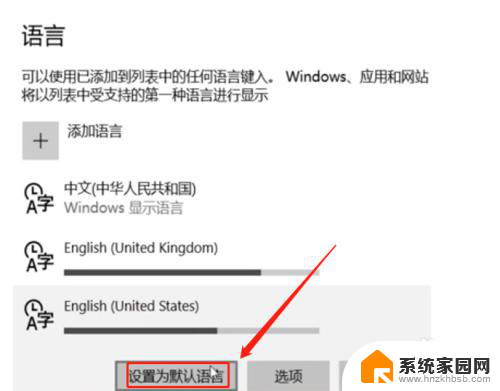
以上就是关于如何将电脑显示语言更改为英文的全部内容,如果有遇到类似情况的用户,可以按照以上方法解决。
电脑显示语言怎么改成英文 如何在Windows10中更改显示语言为英文相关教程
- 电脑设置英文怎么能改成中文 Windows10系统如何修改语言为中文
- win10 系统语言 Win10怎么更改系统语言为中文
- 怎么把win10界面改成中文 WIN10如何将系统语言从中文切换成英文
- 电脑系统文字怎么改成中文 Win10中文语言切换方法
- win10非unicode程序的语言怎么改 Win10系统如何修改非Unicode程序语言为中文简体
- windows10区域设置 如何在Windows10中更改系统区域和语言
- 中文换英语 Windows10中文界面切换成英文
- win10调成英文怎么调回来 win10控制面板语言设置步骤
- win10系统怎么改成英文版 win10中文版如何改成英文版
- 电脑系统英文改成中文win10 win10系统怎么改成英文界面
- 电脑网络连上但是不能上网 Win10连接网络显示无法连接但能上网的解决方法
- win10无线网密码怎么看 Win10系统如何查看已连接WiFi密码
- win10开始屏幕图标点击没反应 电脑桌面图标点击无反应
- 蓝牙耳机如何配对电脑 win10笔记本电脑蓝牙耳机配对方法
- win10如何打开windows update 怎样设置win10自动更新功能
- 需要系统管理员权限才能删除 Win10删除文件需要管理员权限怎么办
win10系统教程推荐
- 1 win10和win7怎样共享文件夹 Win10局域网共享问题彻底解决方法
- 2 win10设置桌面图标显示 win10桌面图标显示不全
- 3 电脑怎么看fps值 Win10怎么打开游戏fps显示
- 4 笔记本电脑声音驱动 Win10声卡驱动丢失怎么办
- 5 windows查看激活时间 win10系统激活时间怎么看
- 6 点键盘出现各种窗口 如何解决Win10按键盘弹出意外窗口问题
- 7 电脑屏保在哪里调整 Win10屏保设置教程
- 8 电脑连接外部显示器设置 win10笔记本连接外置显示器方法
- 9 win10右键开始菜单没反应 win10开始按钮右键点击没有反应怎么修复
- 10 win10添加中文简体美式键盘 Win10中文输入法添加美式键盘步骤